BELKIN CARTE RÉSEAU SANS FIL G MODE HAUT DÉBIT POUR ORDINATEUR DE BUREAU User Manual
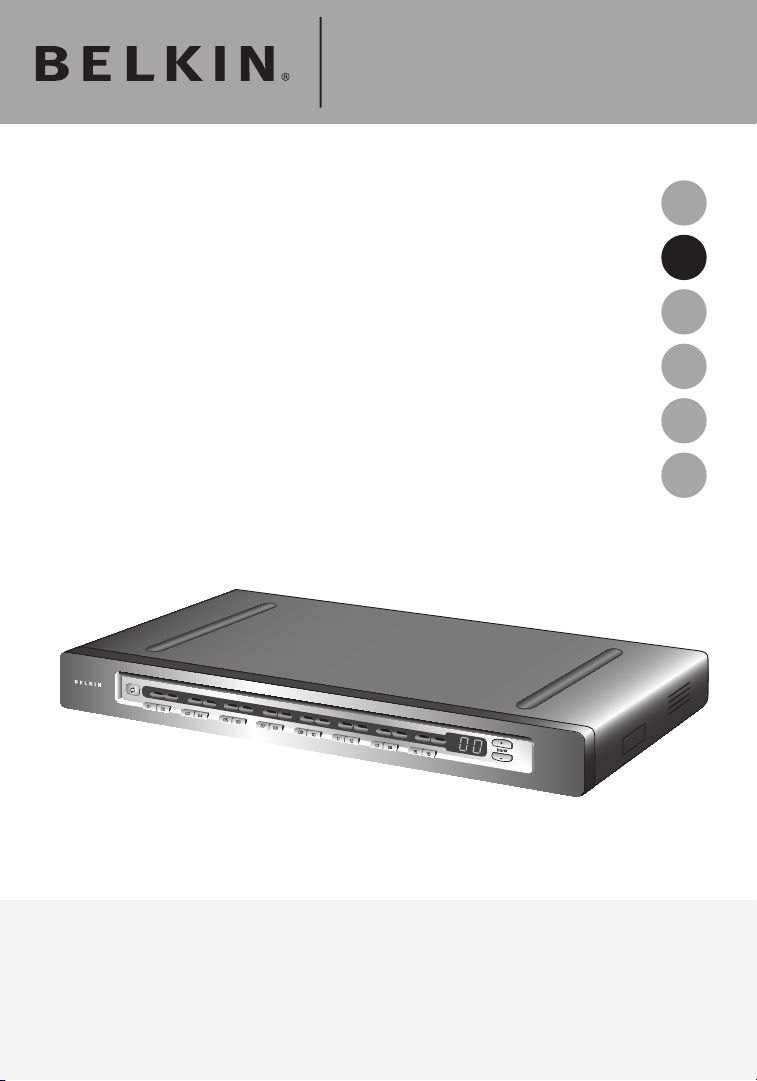
F1DP108Gea
F1DP116Gea
Switch KVM-sur-IP
SMB OmniView
®
EN
FR
DE
NL
ES
IT
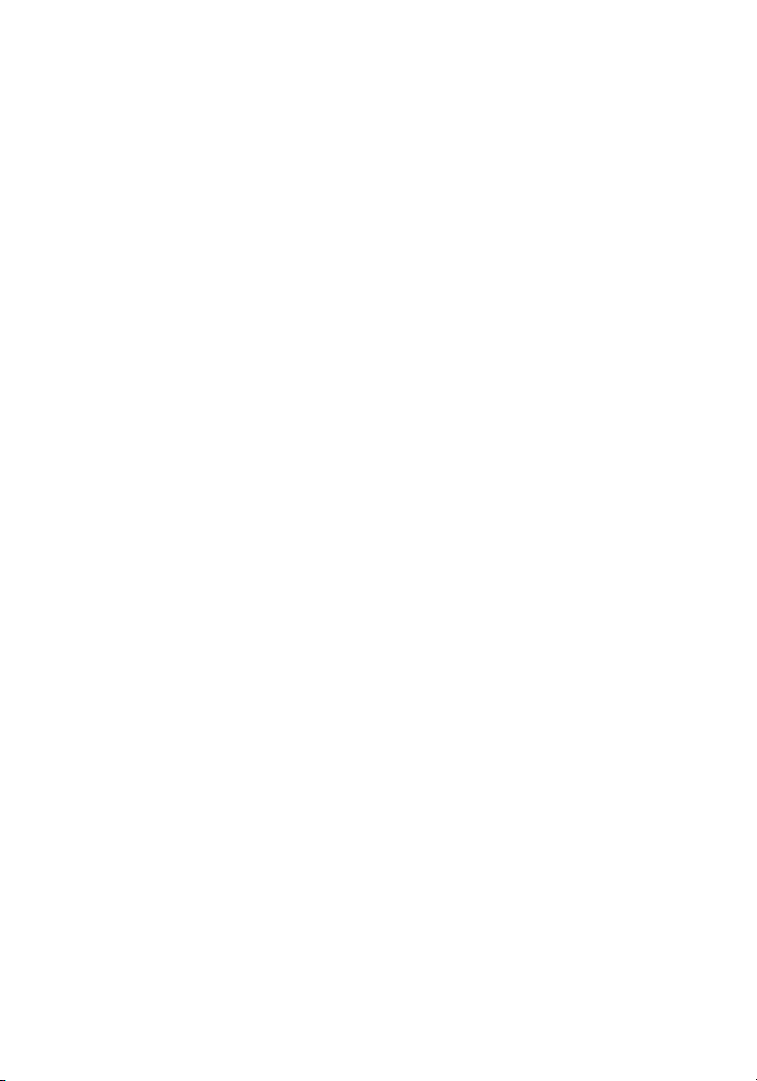
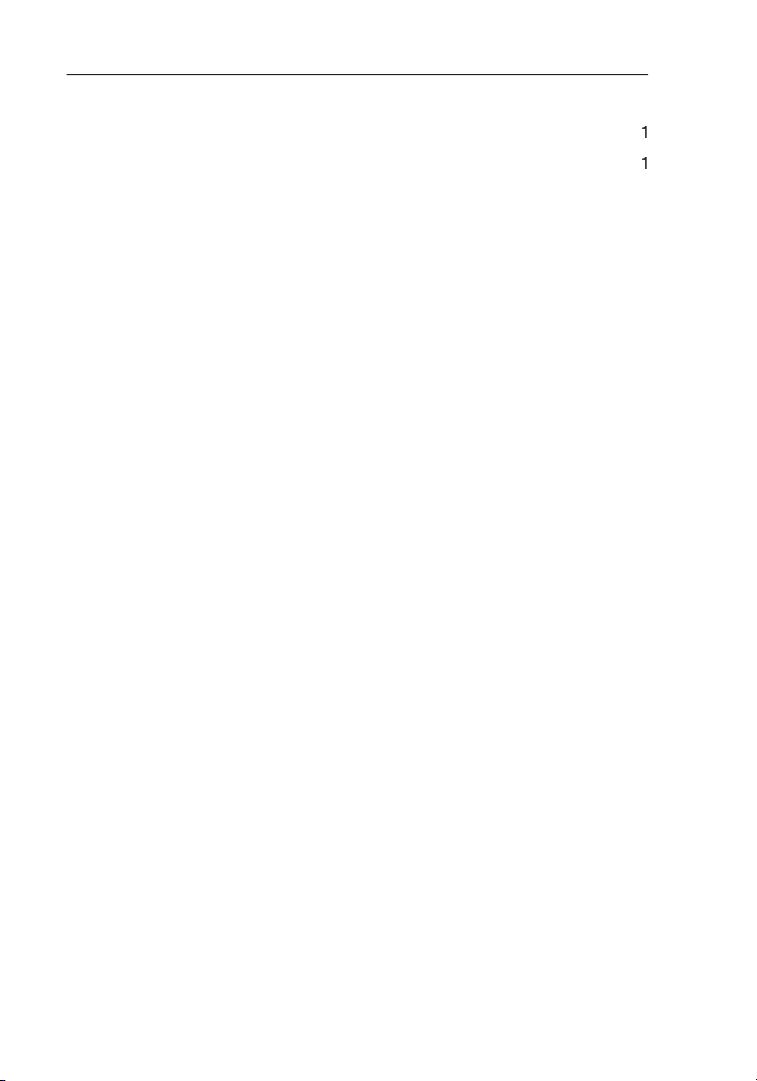
1.
......................................................................................
Contenu de l’emballage
.................................................................
Fonctions de prise en main à distance
Autres fonctions
.............................................................................
3
Configuration requise (matériel)
....................................................
4
Configuration requise (système)
6
Illustrations de l’unité
Spécifications
8
...........................................................................
Préconfiguration
...........................................................................
Montage du switch
Branchement de la console au switch
Branchement des serveurs au switch
................................................
Mise en route des systèmes
........................................................
22
Montage en série de plusieurs switchs KVM (facultatif)
23
28
Identification de l’adresse IP
28
Connexion à l’interface Web
........................................................
29
Configuration réseau
....................................................................
31
Paramètres utilisateur
33
Configuration du switch
36
Paramètres série
..........................................................................
38
Paramètres de sécurité
................................................................
39
Entretien
Table des matières
2.
3.
4.
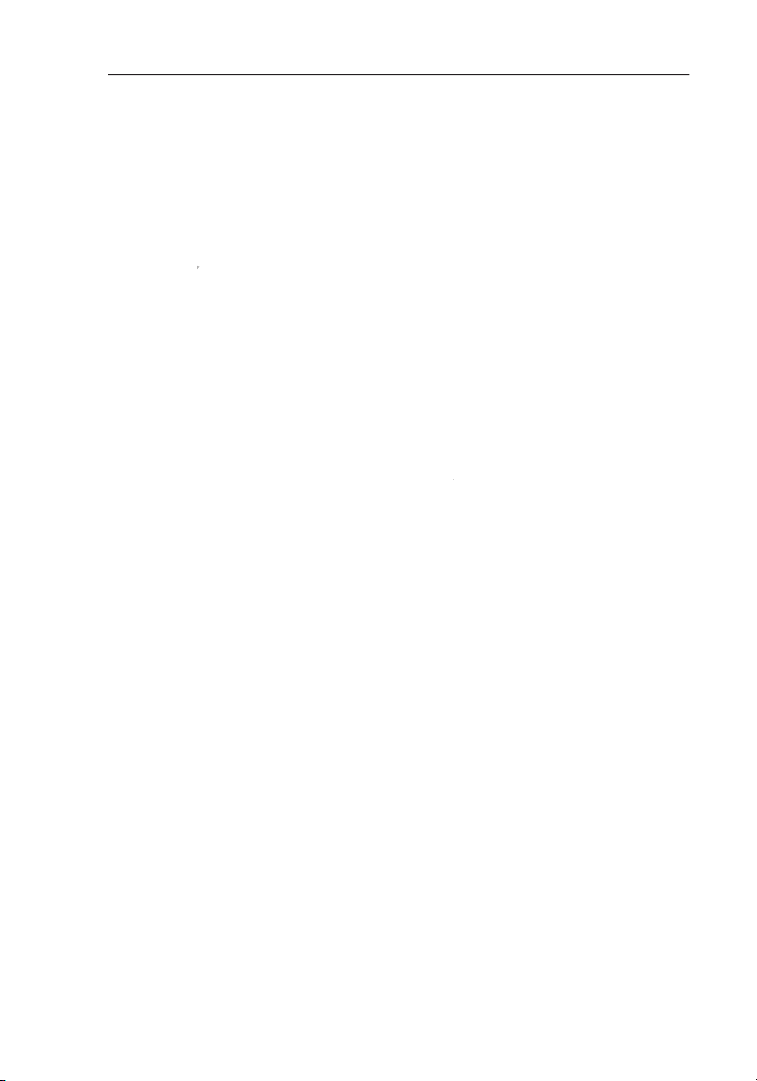
5.
Utilisation du switch à partir d’une console distante
43
Ouverture d’une session distante
........................................................
43
Utilisation de la Barre d’outils
...............................................................
45
Configuration et paramètres de la souris
46
Configuration et paramètres du clavier
50
Configuration et paramètres de la vidéo
52
Réglages pour la performance
.............................................................
54
Sélection d’un serveur
............................................................................
55
Fonctions supplémentaires
56
Rétablissement des paramètres par défaut
57
Utilisation du switch à partir d’une console locale
........................
58
Sélection d’un serveur ou d’un BANK
................................................
58
Mode AutoScan
61
Affichage à l’écran
62
Commandes avec raccourcis clavier
66
Touches combo Sun
...............................................................................
67
Mise à jour du micrologiciel
..................................................................
68
69
Glossaire
.........................................................................................
75
....................................................................................
77
Table des matières
6.
7.
8.
9.
10.
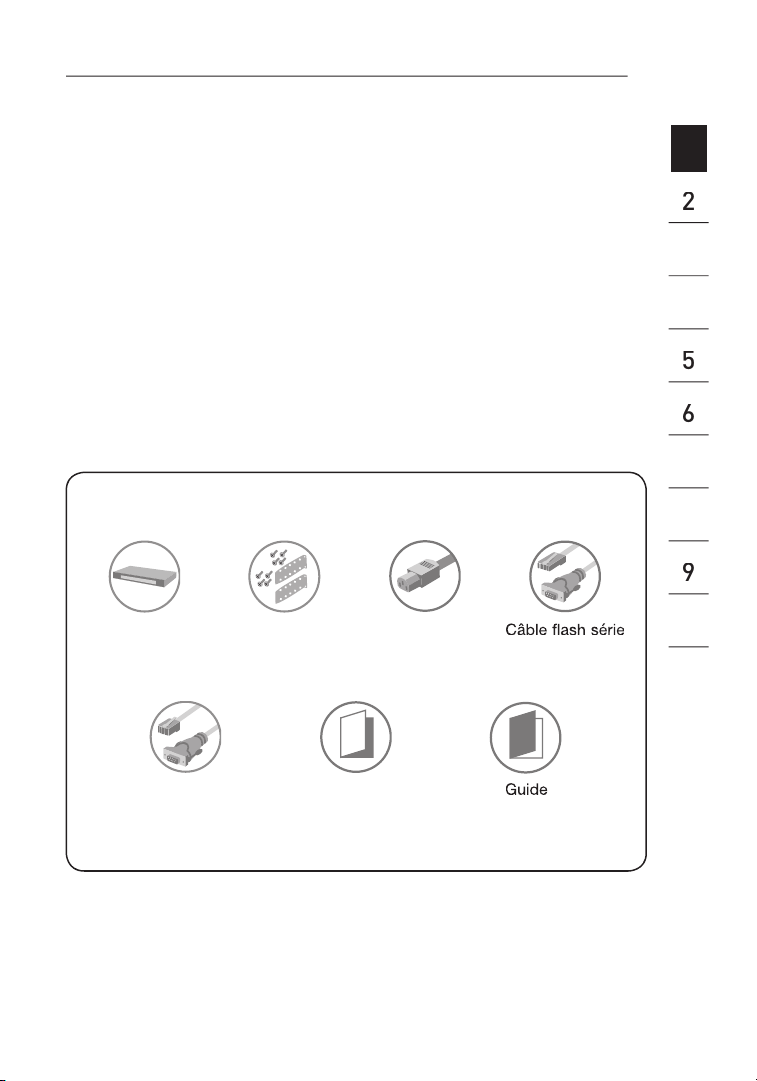
Félicitations et merci d’avoir fait l’achat du Switch KVM-sur-IP SMB
OmniVIew Belkin (le switch). Le switch procure une gestion à distance de
serveurs digne des grandes entreprises et permet de surveiller et contrôler
vos serveurs à partir de n’importe quel endroit, au moyen d’une connexion
TCP/IP (Transmission Control Protocol/Internet Protocol). Cet accès en tout
temps permet l’intervention rapide en cas de problème avec les serveurs, ce
qui réduit les temps morts et les coûts de réparation.
Ce manuel de l’utilisateur contient toutes les informations nécessaires à
l’installation et l’utilisation du switch, ainsi qu’un guide de dépannage dans
l’éventualité peu probable d’un problème. Pour une installation rapide et
simple, reportez-vous au Guide d’installation rapide fourni avec l’appareil.
Merci de votre confiance. Nous sommes certains que vous allez vite
constater pourquoi plus d’un million d’OmniView de Belkin sont utilisés dans
le monde.
Dispositif
de montage
dans une baie
et vis
Cordon
d’alimentation IEC
Switch KVM-
sur-IP SMB
OmniView
Manuel de
l’utilisateur
Guide
d’installation
rapide
Contenu de l’emballage
Câble flash
série DB9
vers RJ11
Câble flash série
DB9 vers RJ45
3
section
1
1
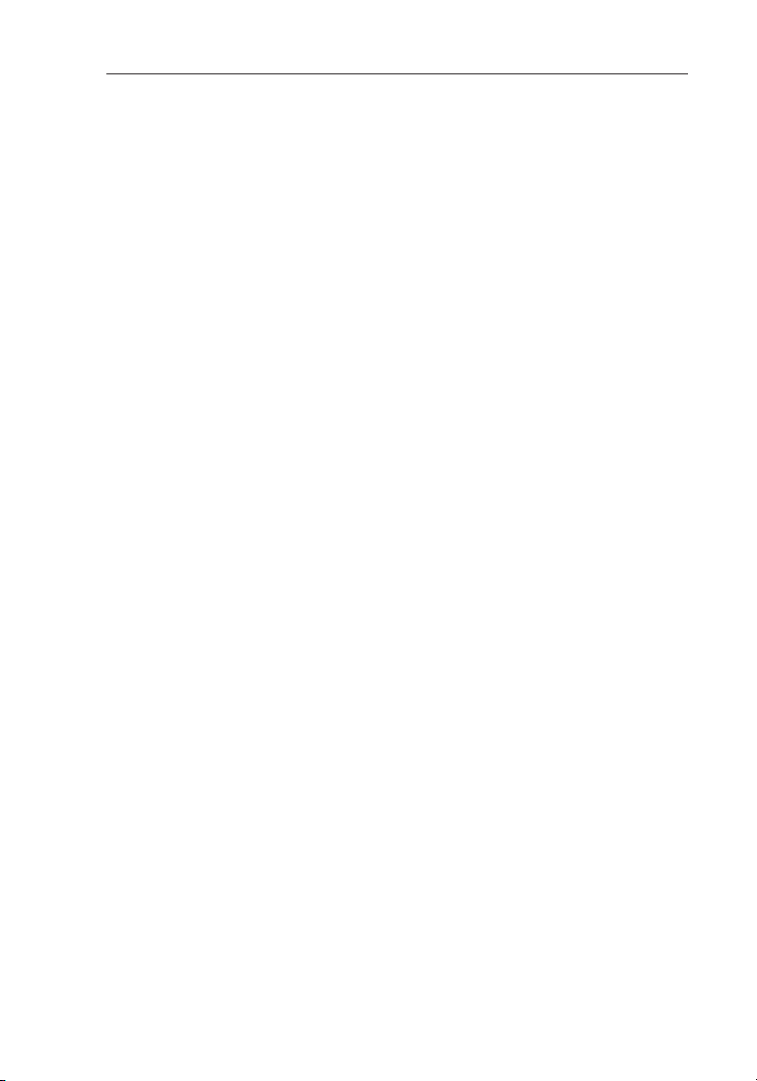
Fonctions de prise en main à distance
Vous pouvez accéder au switch à partir de n’importe quel ordinateur relié
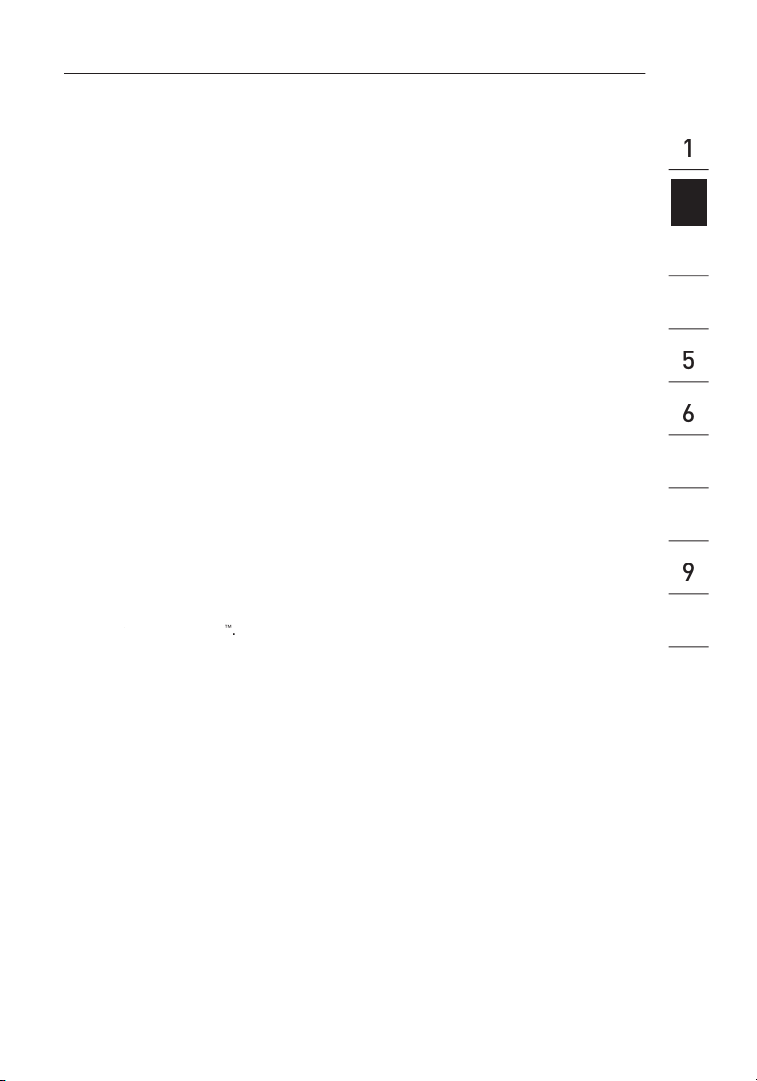
Autres fonctions
Ainsi, votre configuration KVM s’étend pour répondre à vos besoins
/Linux
et Sun
– OSD) pour simplifier la gestion des serveurs par les utilisateurs locaux.
jour du micrologiciel les plus récentes pour votre switch. Ces mises à jour
section
2
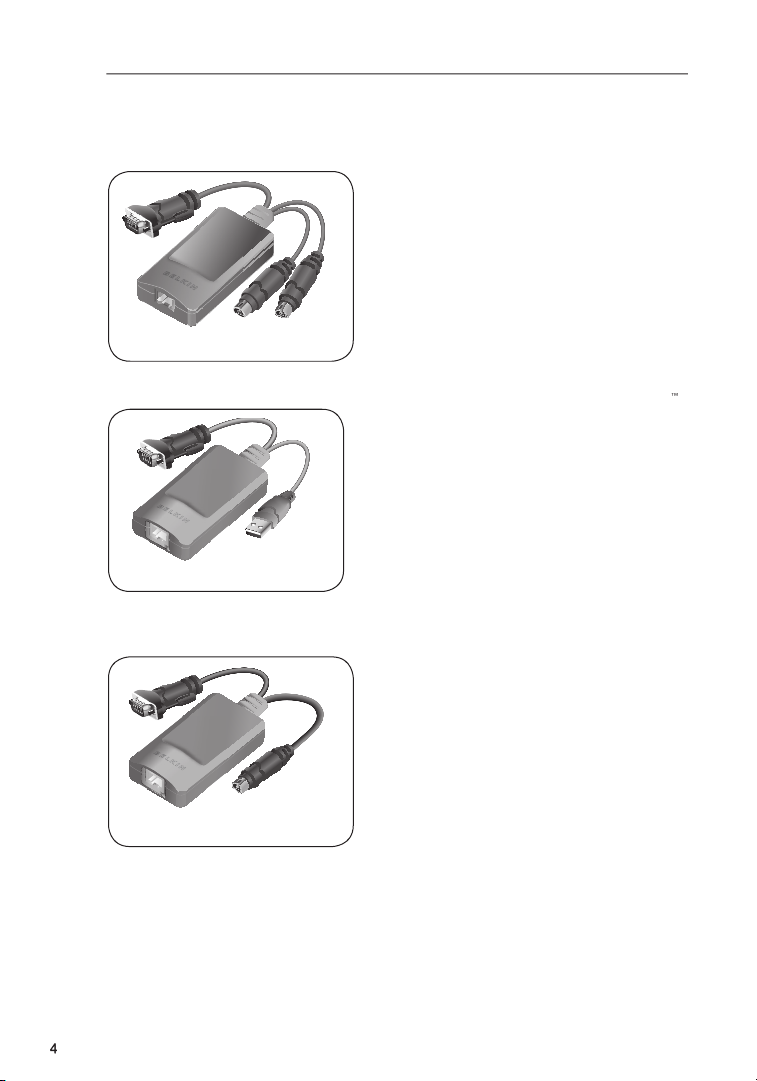
AP
Présentation
Configuration requise
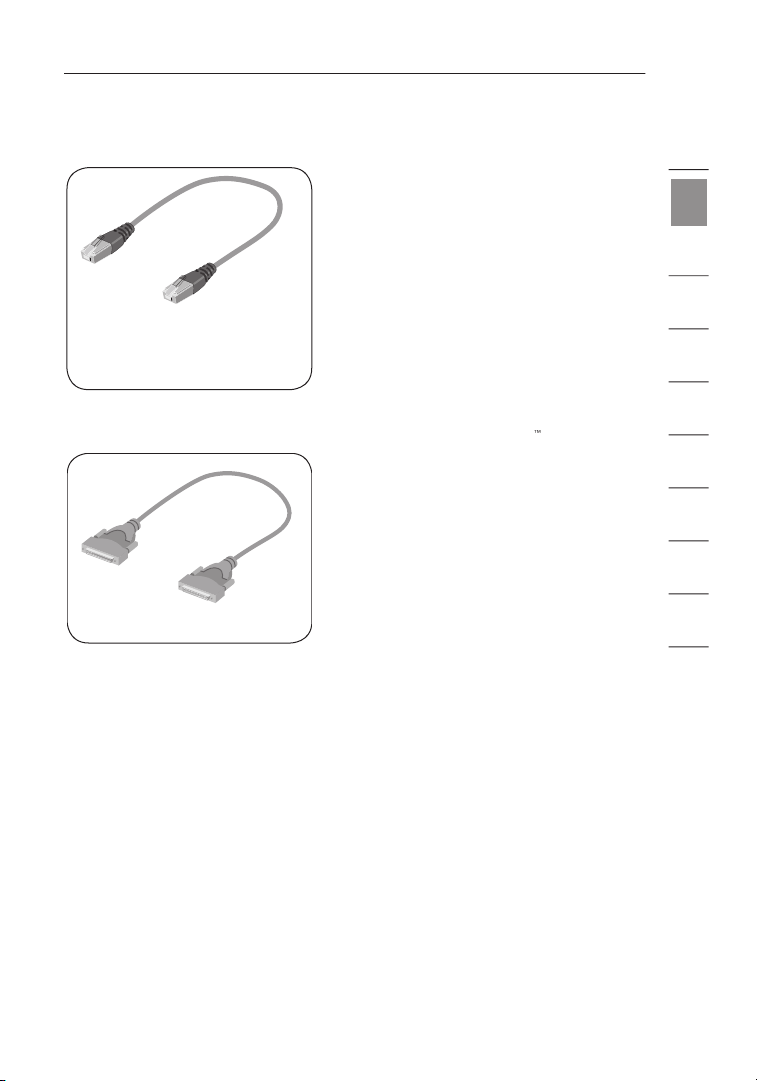
A3L791-XX-YYY (CAT5e)
A3L850-XX-YYY (FastCAT
5e)
A3L980-XX-YYY (CAT6)
Présentation
A3L791-XX-YYY
A3L850-XX-YYY
A3L980-XX-YYY
1
section
2
3
4
5
6
7
8
9
10
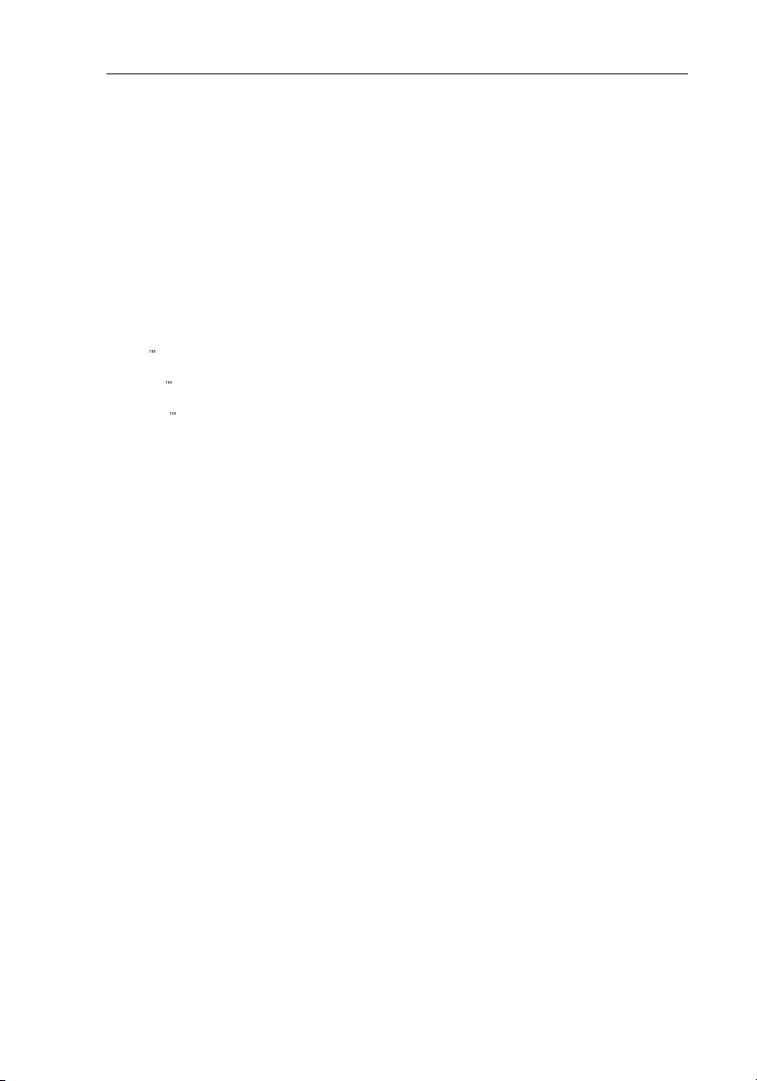
DOS 5.x et versions ultérieures
Red Hat
8.x et versions ultérieures
5.x
8.x et versions ultérieures
ActiveX
Présentation
Configuration requise
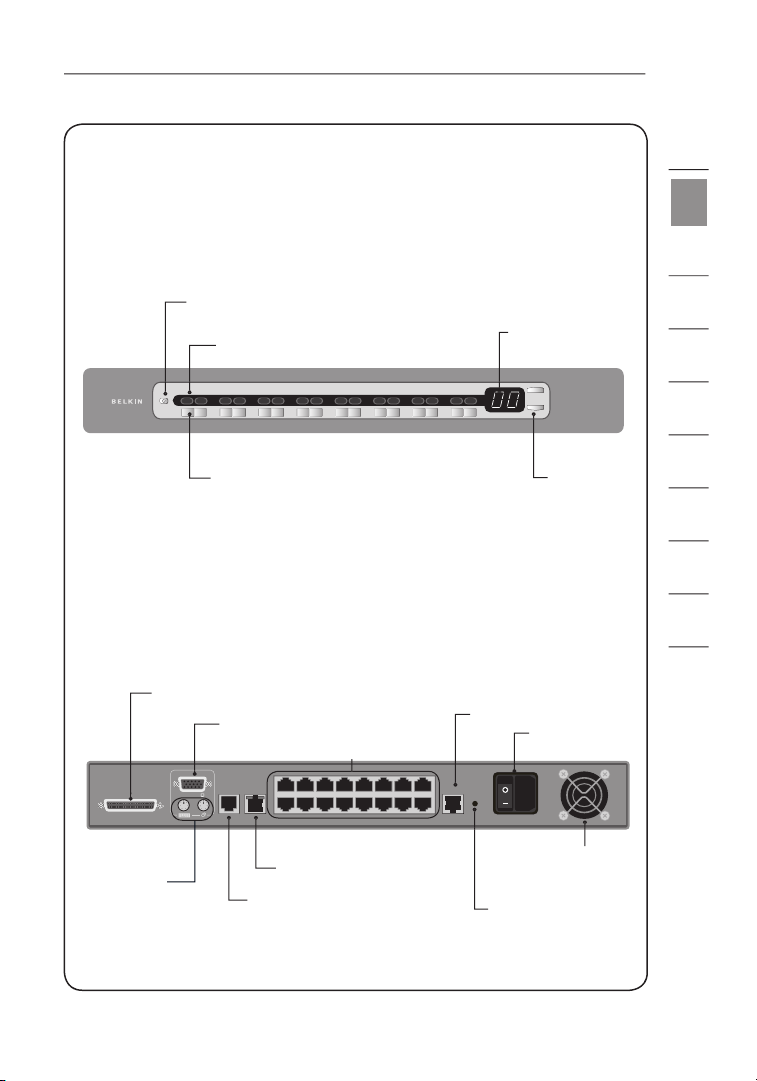
Voyant en 7 segments
Voyants d’identification
VGA
de la console
Ventilateur
Vue arrière
Vue avant
Présentation
Illustrations de l’unité
1
section
2
3
4
5
6
7
8
9
10
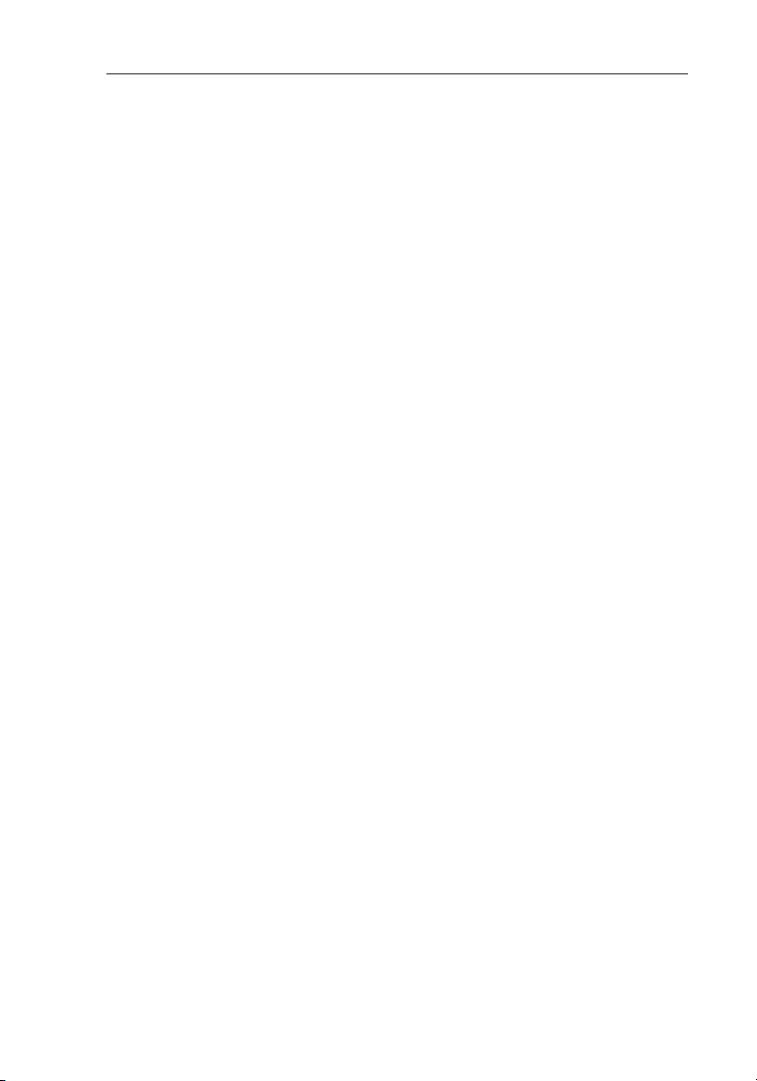
8 et 16 respectivement pour les
Métallique avec face plastique
Alimentation :
sans condensation
Alimentation :
8 et 16 respectivement pour
8 et 16 respectivement pour
Présentation
Spécifications
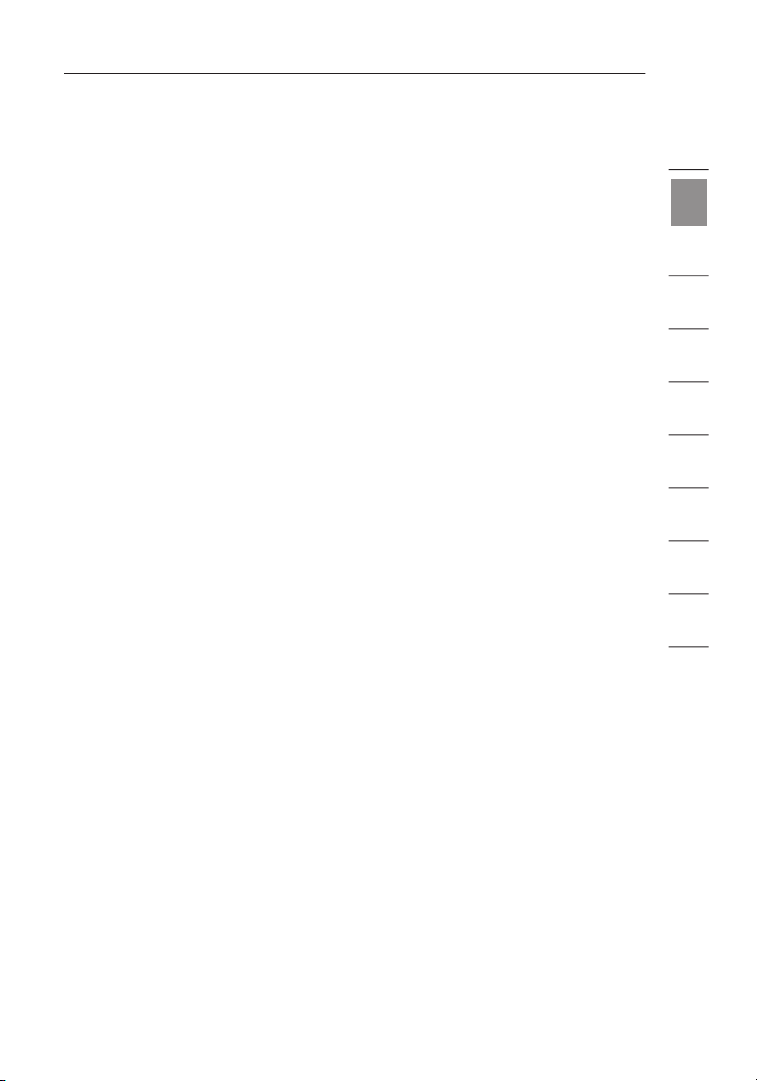
(F1DP116Gea) 438 x 45 x 190 mm
(F1DP116Gea) 2,3 kg
Alimentation :
Via le serveur raccordé
Présentation
1
section
2
3
4
5
6
7
8
9
10
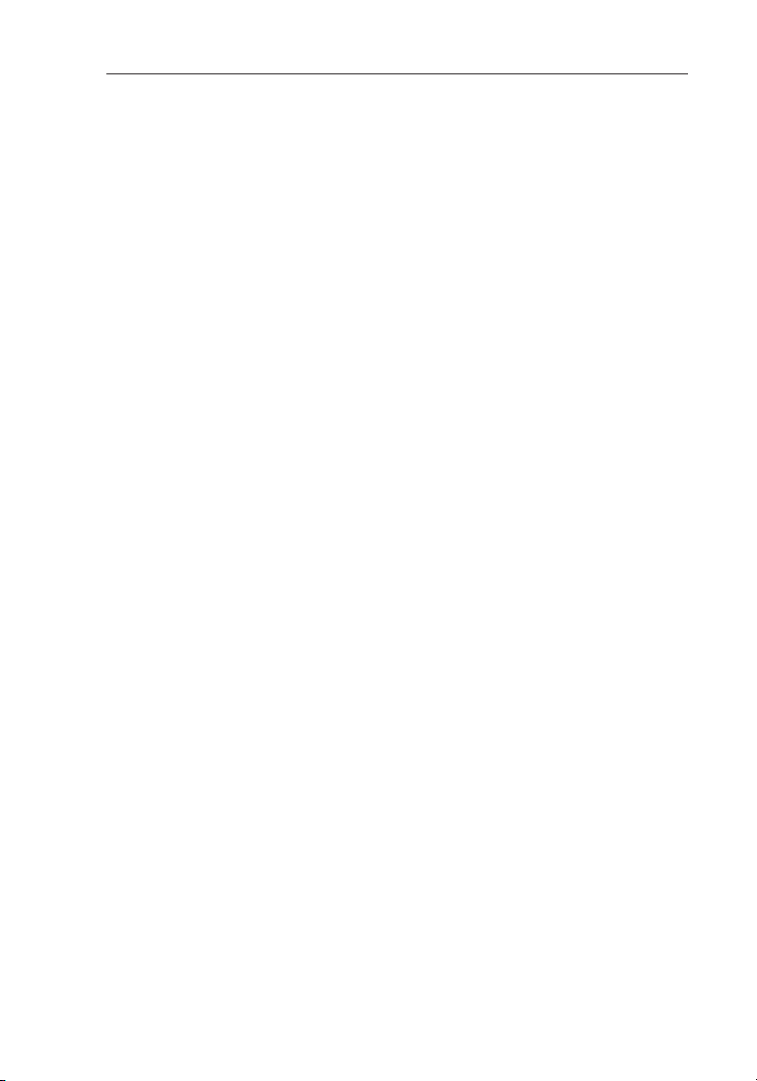
Alimentation :
Via le serveur raccordé
Alimentation :
Via le serveur raccordé
Présentation
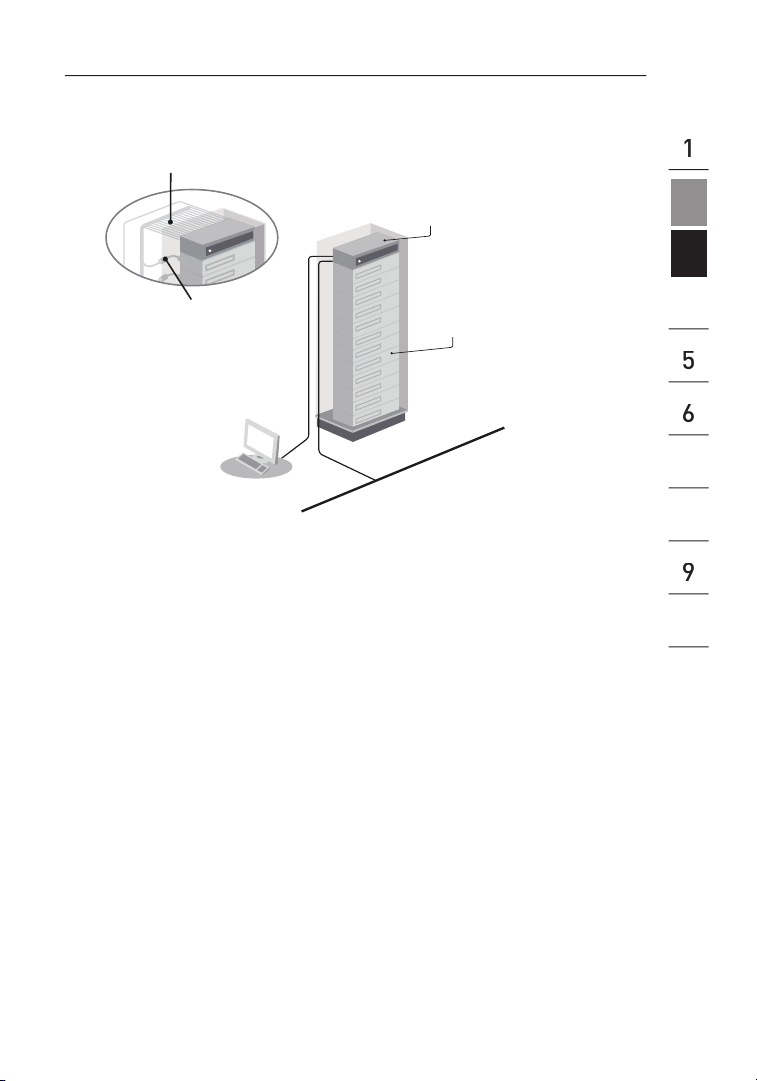
Préconfiguration
2
section
3
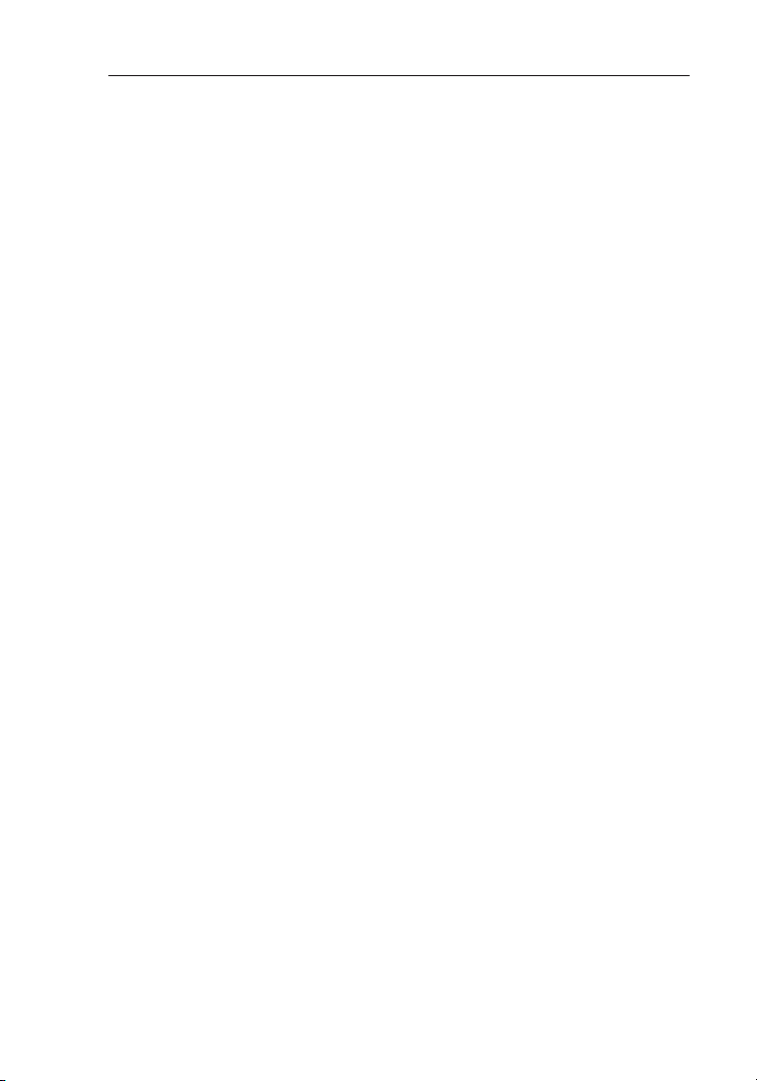
Avertissement :
Vous êtes maintenant prêt à installer votre switch. Les sections suivantes
Installation locale
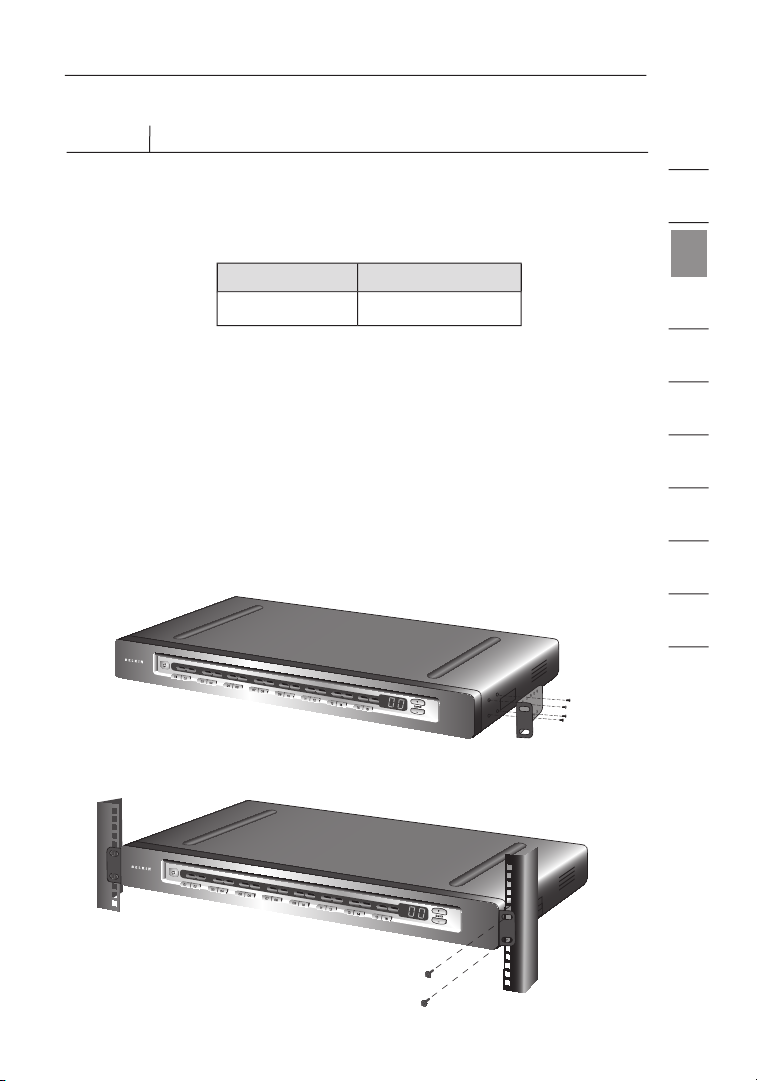
Avant de commencer, repérez l’adresse MAC et le numéro d’unité à
Adresse MAC
Choisissez la position du switch qui vous convient. Choisissez les
Placez la fixation sur le côté du votre switch à l’aide des vis cruciformes
Montez le switch dans la baie. (Reportez-vous à l’illustration
Votre switch est maintenant solidement ancré dans la baie. Vous pouvez
Installation locale
Étape 1 Montage du switch
1.1
1.2
1
2
section
3
4
5
6
7
8
9
10
1.3.

Branchez le câble VGA de votre moniteur au port VGA à l’arrière du
Branchez les câbles PS/2 de votre clavier et votre souris aux ports PS/2
Installation locale
Étape 2 Branchement de la console au switch
2.1
2.2
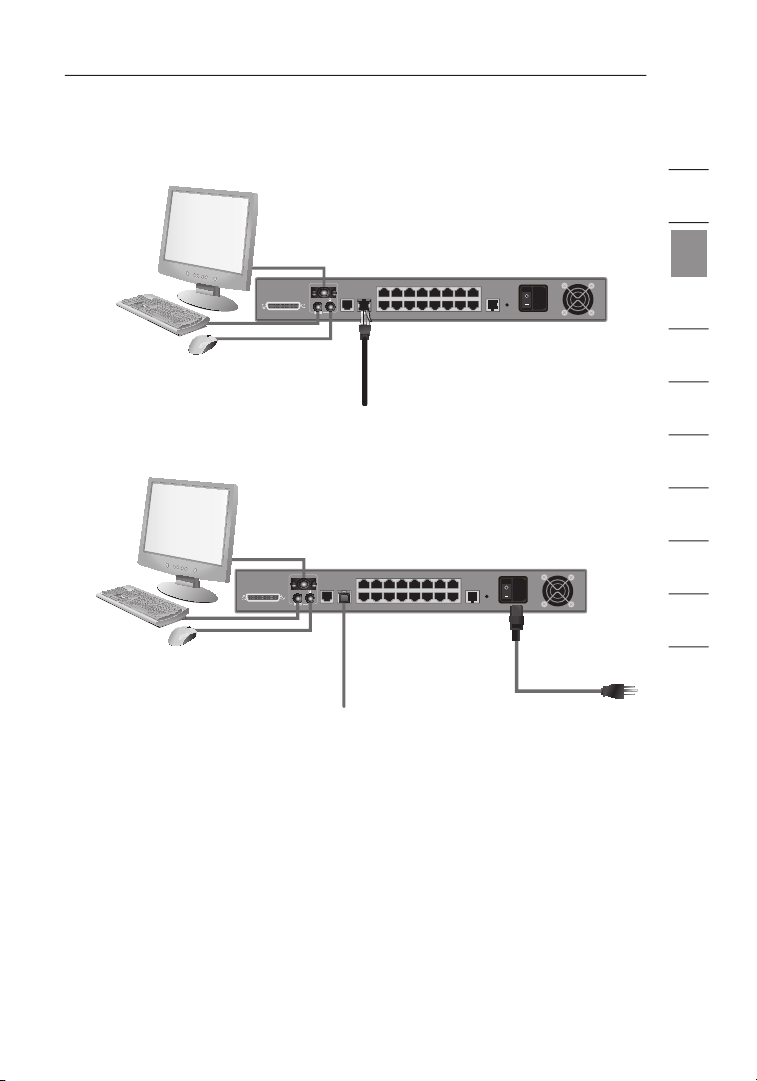
Saisissez le câble réseau de votre réseau local et branchez-le au port
Branchez le cordon d’alimentation à la prise IEC à l’arrière du switch.
Allumez le switch. (Reportez-vous à l’illustration ci-dessus.)
Installation locale
2.3
1
2
section
3
4
5
2.4
6
7
8
9
10
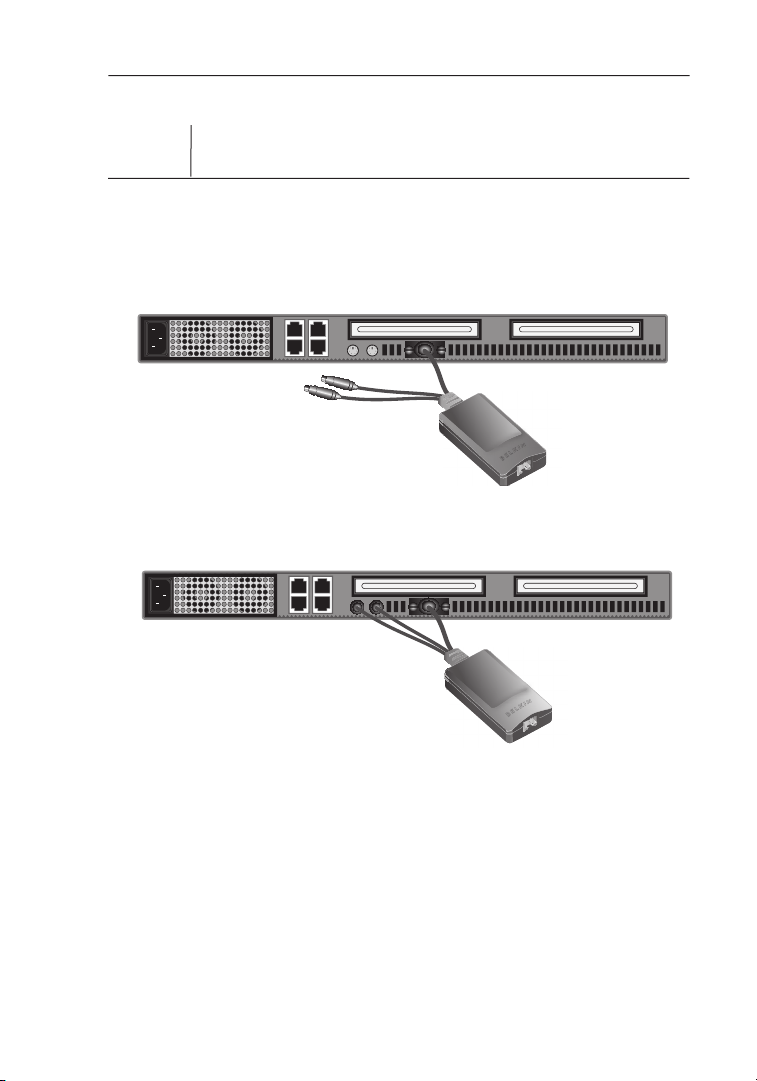
Assurez-vous que votre serveur est éteint.
À l’aide du Module d’interface serveur SMB OmniView pour PS/2
Branchez les connecteurs PS/2 du clavier et de la souris aux ports
Installation locale
Étape 3 Branchement des serveurs au switch
(connectique PS/2)
3.1
3.2
3.3
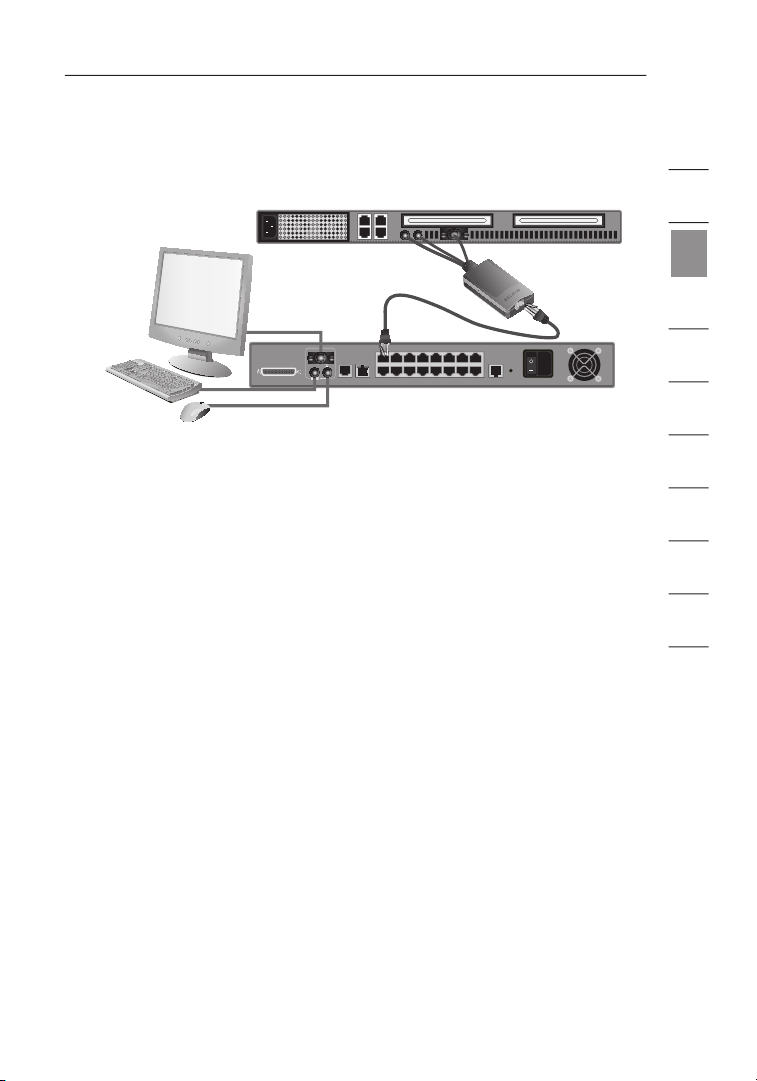
Branchez le Switch SMB CAT5 au Module d’interface serveur à l’aide
Allumez votre serveur.
Répétez les étapes 3.1 à 3.5 pour chaque ordinateur PS/2
Installation locale
3.4
1
2
section
3
4
5
3.5
3.6
6
7
8
9
10
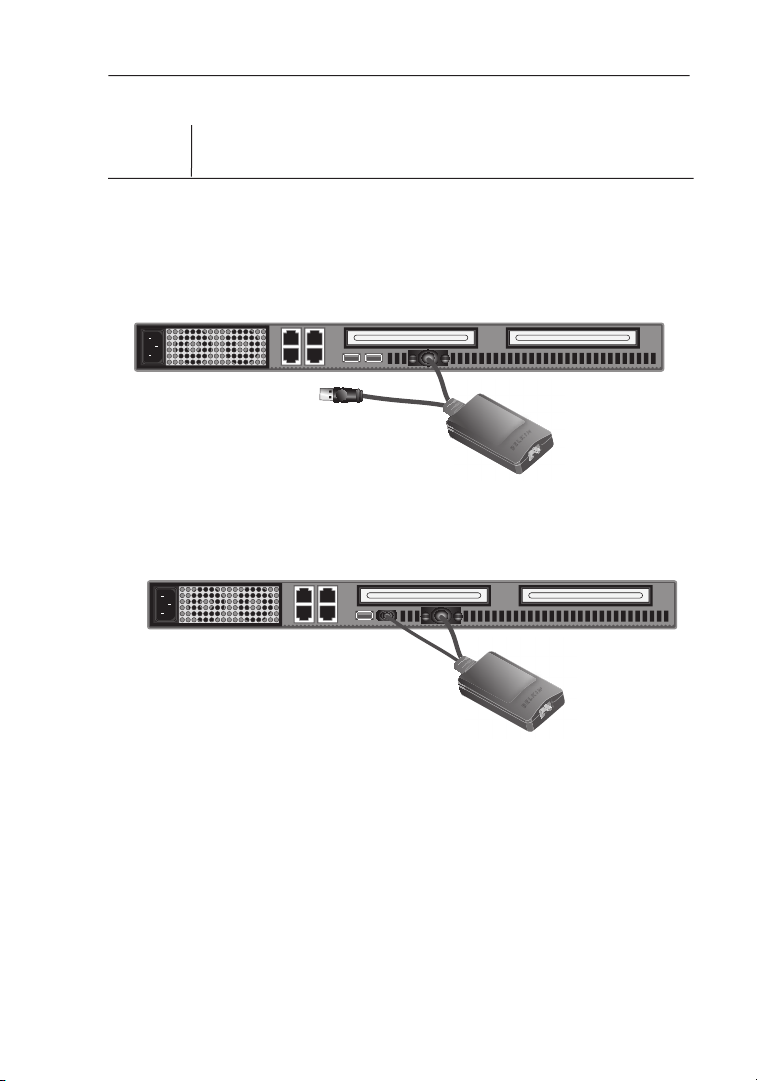
Assurez-vous que votre serveur est sous tension.
À l’aide du Module d’interface serveur SMB OmniView pour USB
Branchez le connecteur USB à un port USB libre sur le serveur.
Installation locale
Étape 3 Branchement des serveurs au switch
(connectique USB)
3.1
3.2
3.3
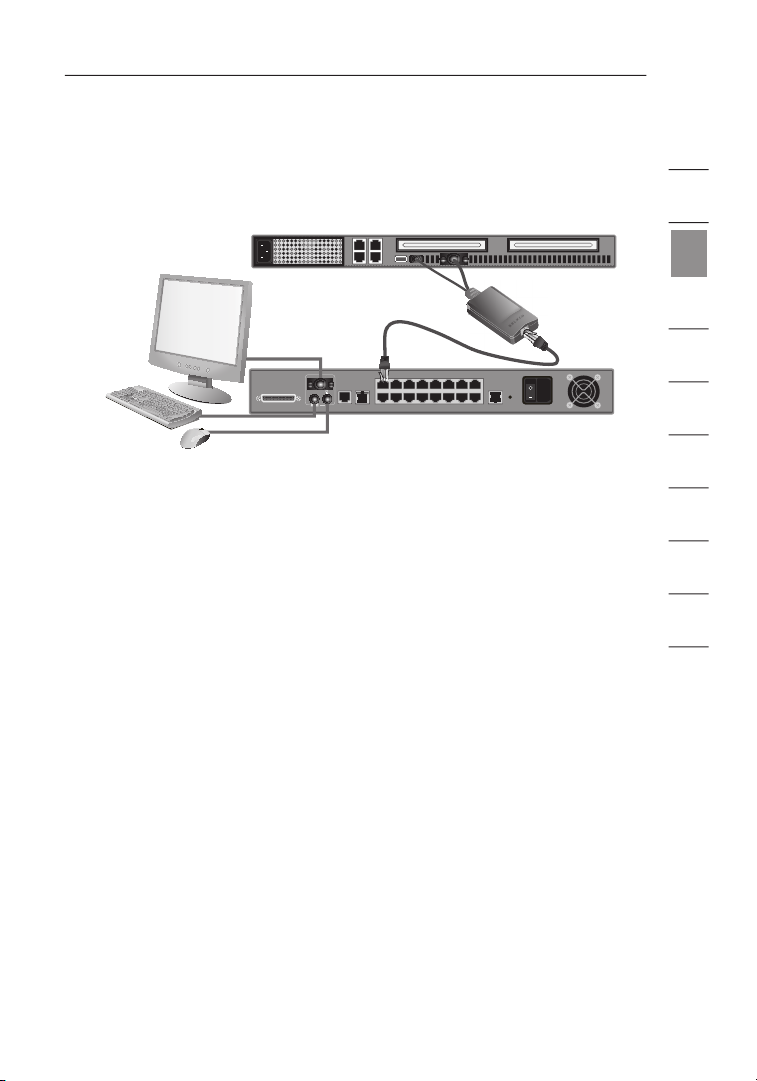
Branchez le Switch SMB CAT5 au Module d’interface serveur à l’aide
Répétez les étapes 3.1 à 3.4 pour chaque ordinateur USB
Installation locale
3.4
1
2
section
3.5
3
4
5
6
7
8
9
10
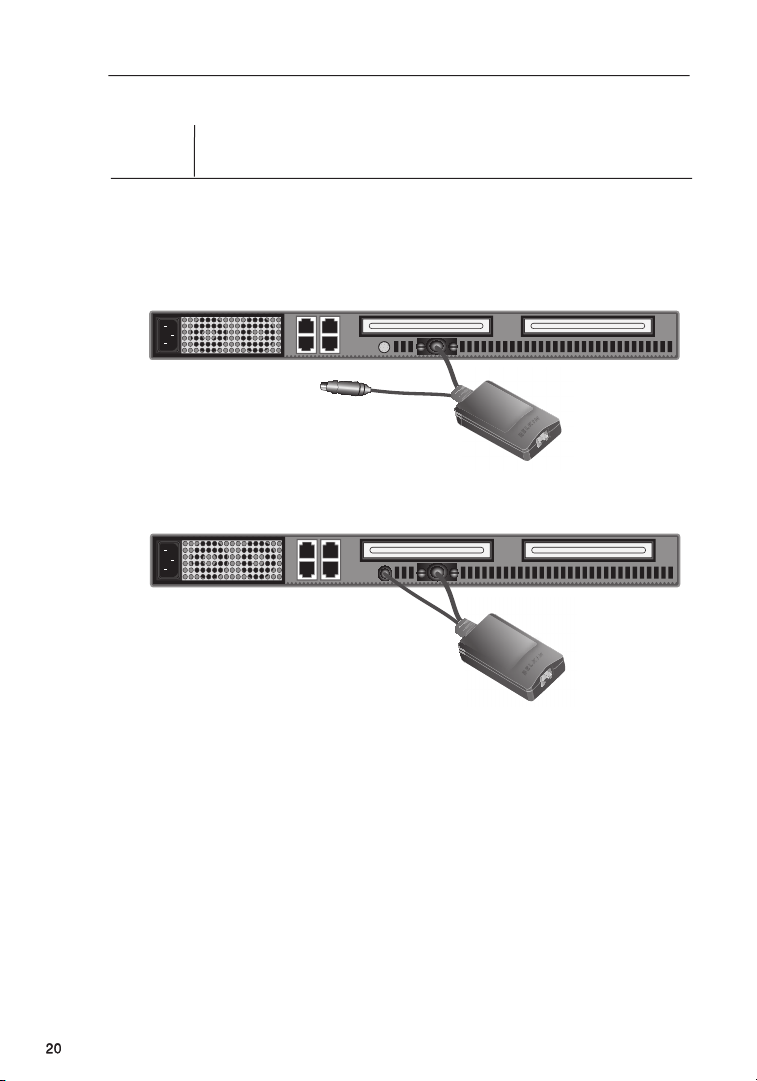
Assurez-vous que votre serveur est éteint.
À l’aide du Module d’interface serveur SMB OmniView pour Legacy Sun
Branchez le connecteur miniDIN8 à un port clavier miniDIN8 libre sur le
Installation locale
Étape 3 Branchement des serveurs au switch
(connectique Sun MiniDIN8)
3.1
3.2
3.3
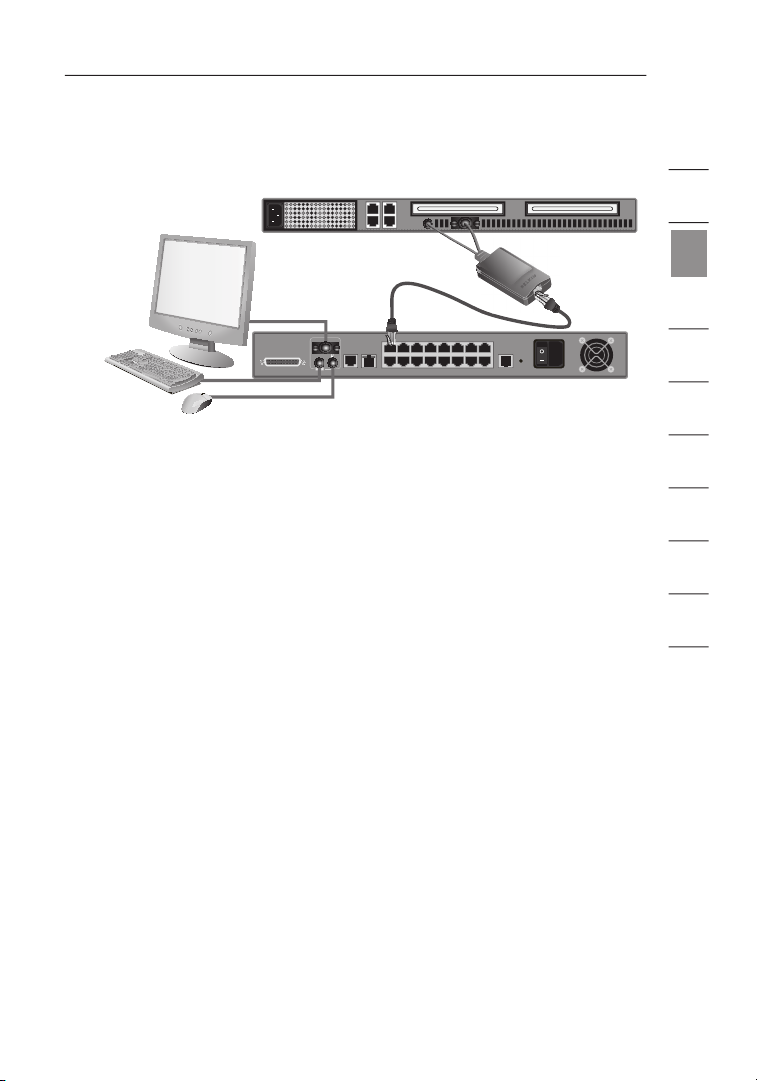
Branchez le Switch SMB CAT5 au Module d’interface serveur à l’aide
Allumez votre serveur.
Répétez les étapes 3.1 à 3.5 pour chaque ordinateur Sun
Installation locale
3.4
1
3.5
3.6
2
section
3
4
5
6
7
8
9
10
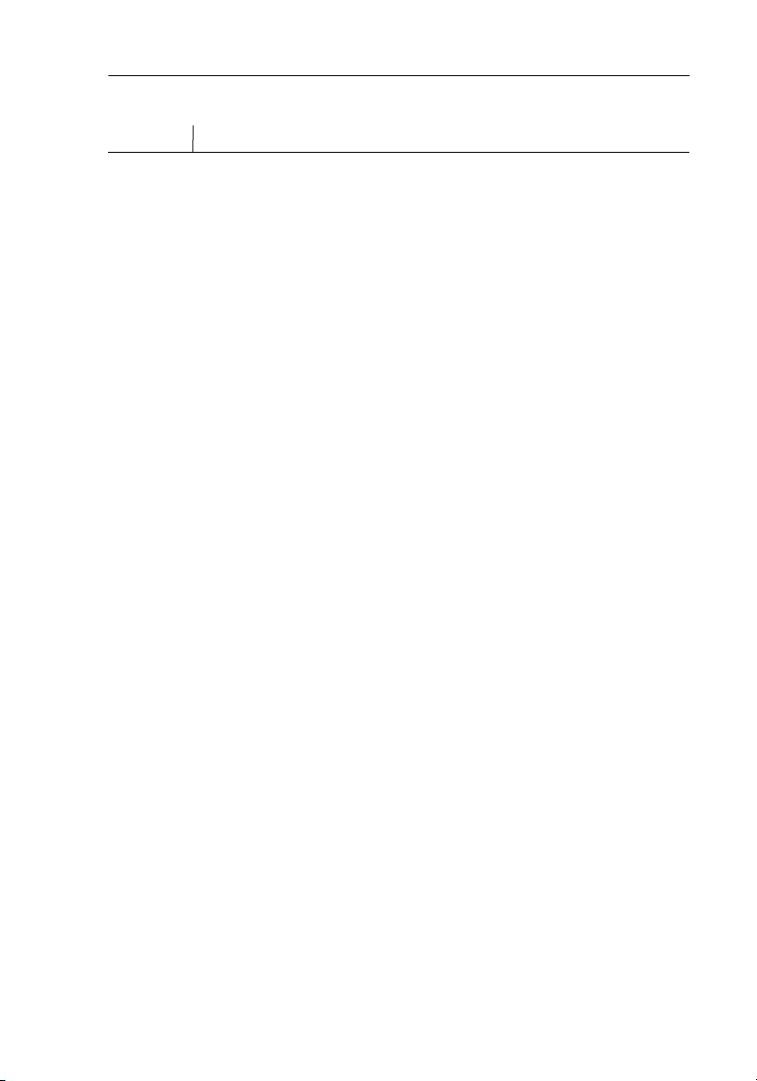
Si vous ne l’avez pas déjà fait, allumez tous les serveurs connectés au
Vérifiez si le clavier, le moniteur et la souris fonctionnent normalement.
Vérifiez tous les ports, afin de vous assurer que tous les serveurs
Installation locale
Étape 4 Mise en route des systèmes
4.1
4.2
4.3
